Vous pouvez facilement créer des fichiers courants sur Mac, tels que du texte, des chiffres, des présentations, et plus encore. Cependant, la création d'un fichier .app sur Mac n'est pas aussi simple que vous le pensez.
Mais ne vous inquiétez pas! Nous vous montrerons plusieurs moyens efficaces de créer un fichier .app sur Mac, en utilisant des outils intégrés tels que TextEdit et un utilitaire tiers facile à utiliser, iBoysoft MagicMenu!
Astuces bonus pour créer un fichier .app sur Mac
Lors de la création d'un fichier .app sur Mac, quelques détails sont à prendre en compte, en particulier si vous utilisez TextEdit et Terminal.
- Si vous créez un fichier .app basé sur un script shell, assurez-vous de lui donner des permissions d'exécution dans Terminal, sinon il pourrait ne pas s'exécuter correctement lorsque vous double-cliquez dessus. Vous pouvez utiliser cette commande : chmod +x VotreScript.sh
- Le fichier Info.plist est crucial pour les applications macOS. Assurez-vous que les champs (comme CFBundleExecutable, CFBundleIdentifier, etc.) sont remplis correctement, en particulier en vous assurant que la valeur de CFBundleExecutable correspond au nom du fichier de script.
- Après avoir créé le fichier .app, vérifiez s'il s'exécute correctement, en particulier sur différentes versions de macOS pour garantir la compatibilité.
- Pour éviter les erreurs potentielles et les problèmes de fichiers, il est recommandé d'utiliser des outils comme iBoysoft MagicMenu pour simplifier la création de fichiers .app.
Partagez cet article pour informer davantage de personnes sur comment créer un fichier d'application sur Mac!
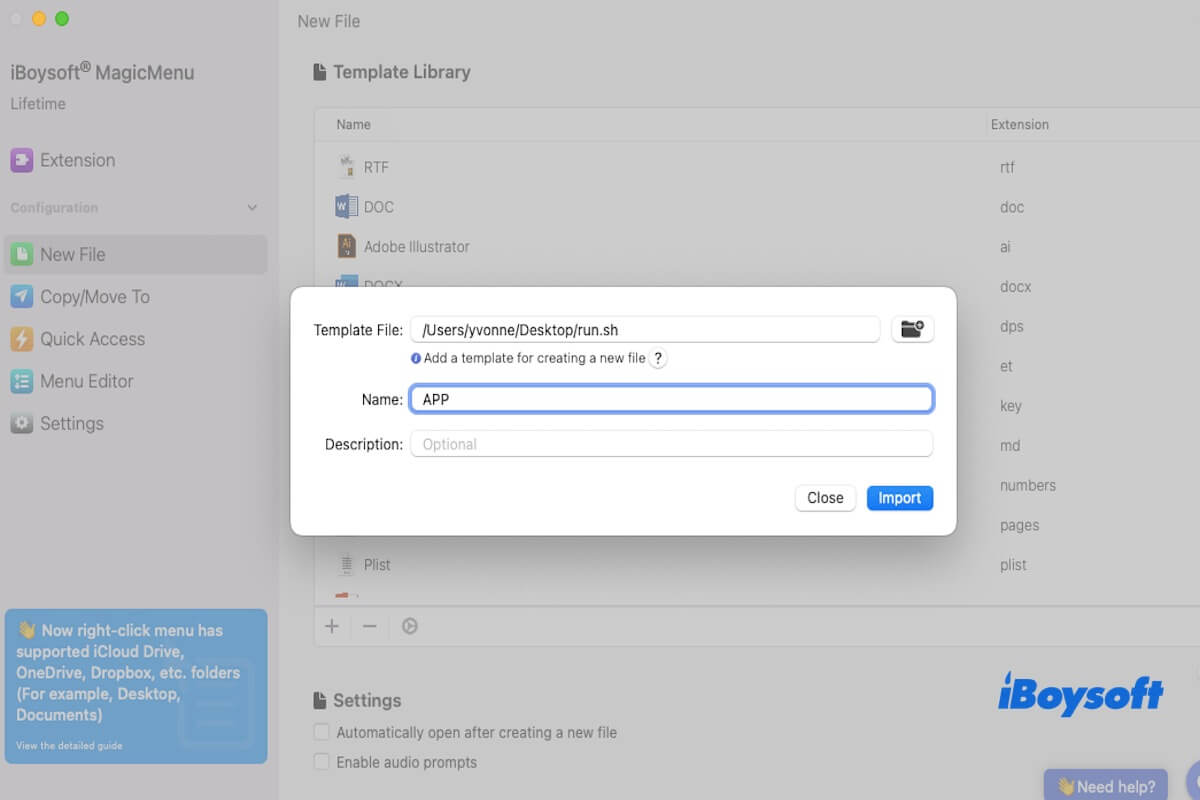
Comment créer un fichier d'application sur Mac
Sous macOS, un fichier d'application est un fichier d'application qui agit comme un package, contenant toutes les ressources et le code nécessaires pour que l'application fonctionne.
Malgré son apparence de fichier ordinaire, il s'agit d'une application exécutable - vous pouvez simplement double-cliquer dessus pour l'exécuter comme n'importe quel autre logiciel. Ci-dessous, nous vous guiderons à travers trois méthodes pratiques pour créer un fichier d'application sur Mac. Allons-y et jetons-y un coup d'œil!
Partagez les deux méthodes avec plus de personnes!
Créer un fichier d'application en utilisant TextEdit sur Mac
TextEdit est un éditeur de texte intégré dans macOS, similaire en fonction à Notepad sur Windows. Bien que vous ne puissiez pas l'utiliser pour créer des fichiers .app directement, il peut servir d'outil utile dans le processus en vous assistant dans la création des composants nécessaires.
Voici comment créer un fichier d'application en utilisant TextEdit sur Mac.
#!/bin/bash
osascript -e 'display dialog "Hello from your custom .app!"'
cat <
EOF
Vous avez maintenant créé avec succès un fichier .app sur votre bureau ! Vous pouvez trouver MyApp.app sur votre bureau, double-cliquez dessus pour l'exécuter !
Partagez la méthode de création d'un fichier d'application sur Mac avec plus de personnes !
Créer un fichier d'application avec iBoysoft MagicMenu sur Mac
Comme vous pouvez le constater, la création d'un fichier .app en utilisant TextEdit et Terminal peut être fastidieuse. Donc, si vous cherchez une option plus simple et plus pratique, voici une alternative - iBoysoft MagicMenu.
Il s'agit d'un professionnel améliorateur de menu clic-droit pour Mac. Avec lui, vous pouvez facilement créer un fichier .app directement depuis le menu clic-droit. De plus, il vous permet également de créer rapidement des fichiers tels que SRT, Keynote, Markdown, Numbers, TXT, RTF, DOC, Pages, Plist, PPT, Python, Ruby, Shell, WPS, XML, XLS, et plus encore.
Les caractéristiques du logiciel comprennent une interface propre et conviviale, et la configuration est très simple. En quelques étapes simples, vous pouvez faire un clic droit sur l'espace vide de votre bureau ou du Finder pour créer instantanément un fichier .app.
Download
iBoysoft MagicMenu
Rating:4.8
Voici comment créer un fichier .app en utilisant iBoysoft MagicMenu.
Une fois configuré, vous pouvez rapidement créer un fichier .app en un simple clic droit, sans avoir à traiter avec des commandes Terminal complexes.